인스타그램 이미지를 탭했는데 '이미지를 로드할 수 없습니다. 다시 시도하려면 탭하세요' 오류가 발생했습니다. 이 오류가 발생하는 데는 여러 가지 이유가 있으며, 그 중 대부분은 Instagram 앱이나 네트워크 연결과 관련되어 있습니다.
다행히도 이 인스타그램 오류 계정을 해결할 수 있는 다양한 방법이 있습니다. Instagram 서버가 중단되고 있는지 확인하고, 인터넷 연결을 테스트하고, 앱의 캐시 파일을 지워 문제를 해결할 수 있습니다.
Instagram이 다운되었는지 확인
항상 휴대전화의 Instagram 앱이 문제를 일으키는 것은 아닙니다. 때로는 Instagram 자체 서버가 작동을 멈추는 경우가 있습니다. '이미지를 로드할 수 없습니다. 다시 시도하려면 탭하세요' 오류는 서버 문제로 인한 결과 일 수 있습니다.
이 경우 Instagram에 실제로 다운타임이 발생하고 있는지 확인하세요. 다운디텍터 과 같은 온라인 사이트 상태 검사기를 사용하여 이를 수행할 수 있습니다. 이 사이트는 Instagram 서버의 현재 상태를 알려줍니다.
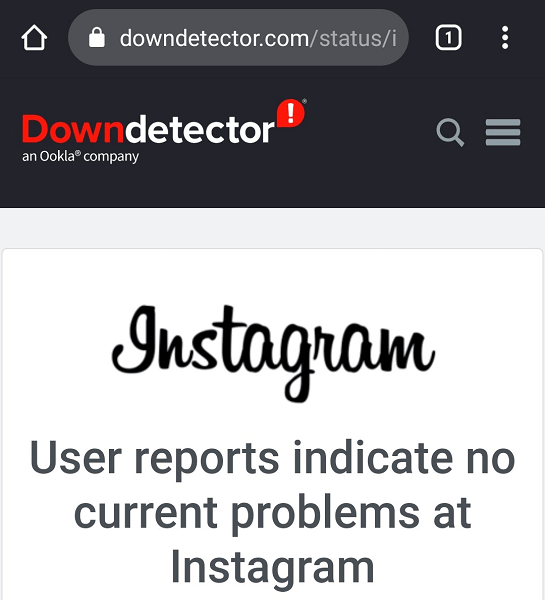
서버가 문제를 일으키는 것으로 확인되면 회사에서 해당 서버를 백업할 때까지 기다리십시오. 당신이 할 수 있는 일은 아무것도 없습니다.
iPhone 또는 Android 휴대폰 다시 시작
Instagram 서버가 실행 중이라면 iPhone 또는 Android 휴대전화에 사소한 결함이 있어 Instagram 앱이 콘텐츠를 로드하지 못할 수 있습니다. 이 경우 기기를 재부팅하고 문제가 해결되었는지 확인하세요.
휴대전화 재부팅 중 는 Instagram 앱과 관련된 문제를 포함하여 여러 가지 사소한 문제를 해결합니다.
다음 방법으로 최신 iPhone을 다시 시작할 수 있습니다.
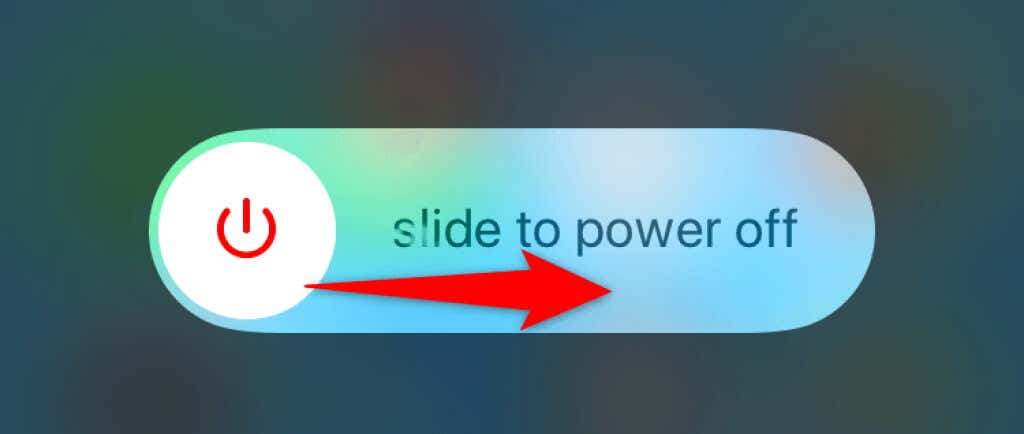
대부분의 Android 휴대전화는 다음과 같은 방법으로 다시 시작됩니다.
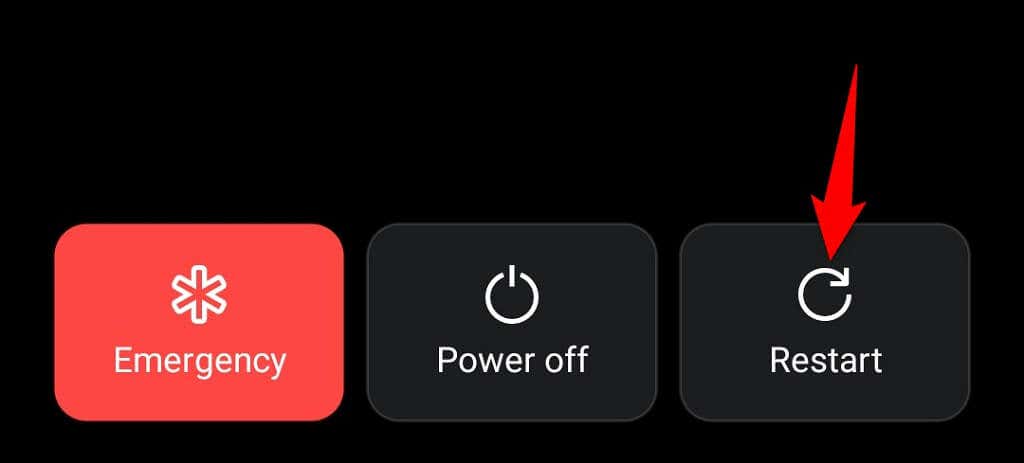
휴대전화가 재부팅되면 Instagram 을 열면 앱이 예상대로 작동합니다..
휴대전화에서 Wi-Fi와 모바일 데이터 간 전환
Instagram은 기능을 수행하기 위해 휴대전화의 인터넷 연결에 크게 의존하므로 연결이 작동하는지 확인해야 합니다. Wi-Fi와 모바일 데이터 간에 전환하여 '이미지를 로드할 수 없습니다. '다시 시도하려면 탭하세요' 문제가 해결되었습니다.
iPhone에서 Wi-Fi와 모바일 데이터 간 전환
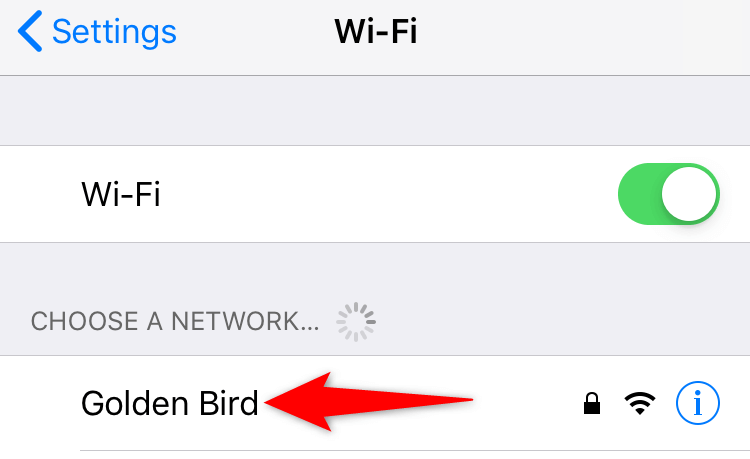
Android에서 Wi-Fi와 모바일 데이터 간 전환
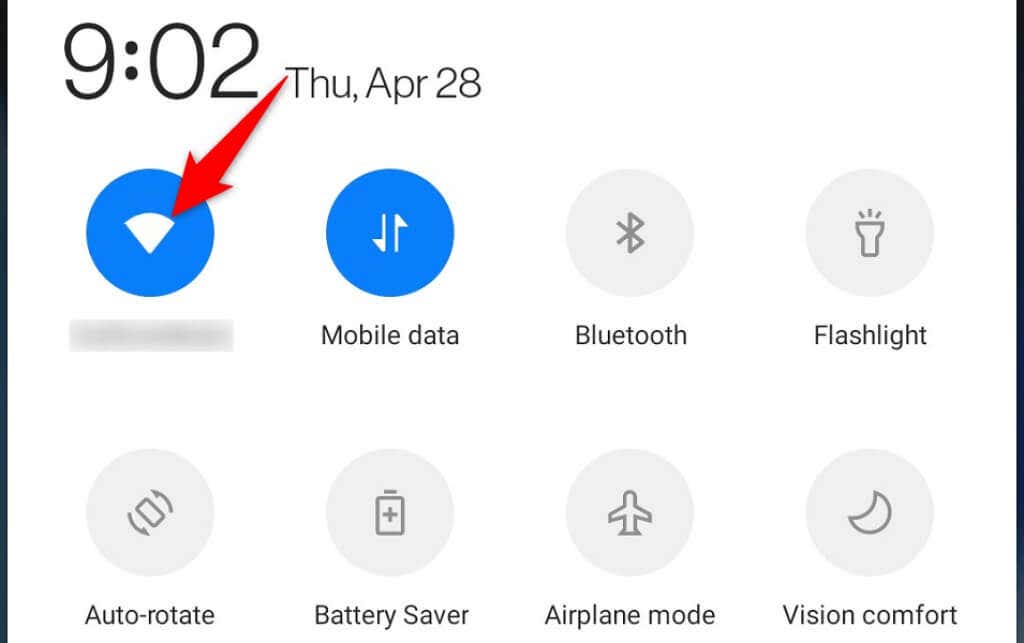
VPN 서비스 끄기
VPN 앱은 휴대전화의 인터넷 트래픽을 타사 서버를 통해 라우팅하는데, 이는 때때로 다양한 앱에 문제를 일으킬 수 있습니다. 이는 Instagram의 콘텐츠 로드 및 표시 기능에 영향을 미칠 수 있습니다.
따라서 휴대전화의 VPN 서비스를 일시적으로 비활성화하고 Instagram이 작동하는지 확인해야 합니다. 앱이 작동하면 Instagram을 사용하는 동안 VPN을 비활성화해야 합니다.
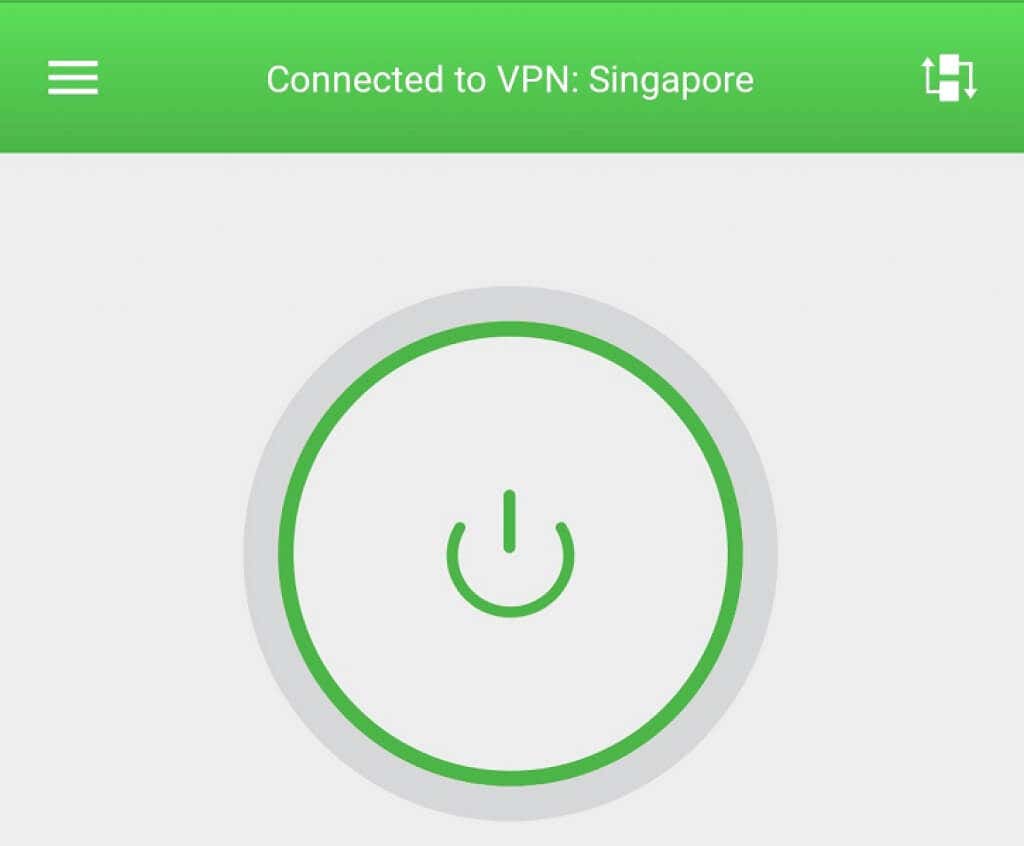
'이미지를 로드할 수 없습니다. 다시 시도하려면 탭하세요' 오류 메시지가 표시됩니다. 더 많은 해결 방법을 알아보려면 계속 읽어보세요.
로그아웃한 후 Instagram 계정에 다시 로그인하세요
콘텐츠를 로드하는 데 문제가 있거나 기타 계정 문제가 발생하면 휴대전화에 로그아웃했다가 Instagram 앱에 다시 로그인 의 가치가 있습니다. 이를 통해 앱이 Instagram 서버에서 귀하의 계정과의 연결을 다시 설정하여 사소한 동기화 문제를 해결할 수 있습니다.
Instagram 로그인 세부정보는 계정에 다시 로그인할 때 필요하므로 잘 보관하세요..
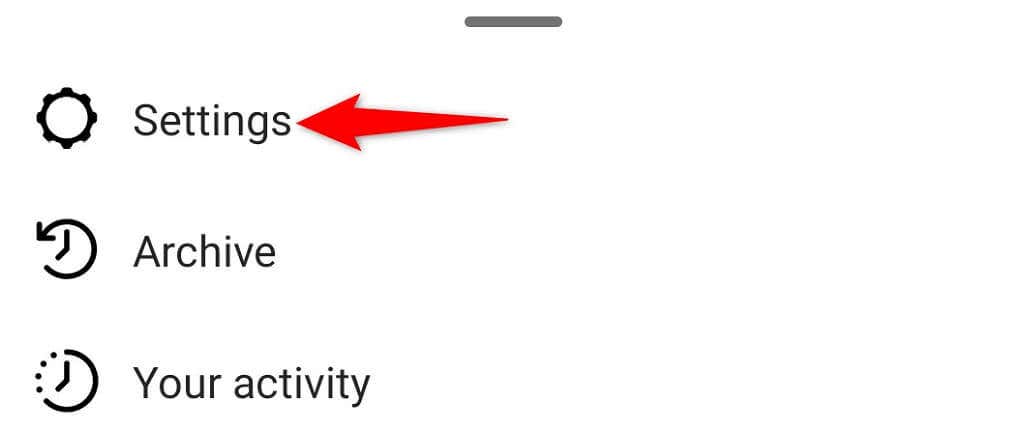
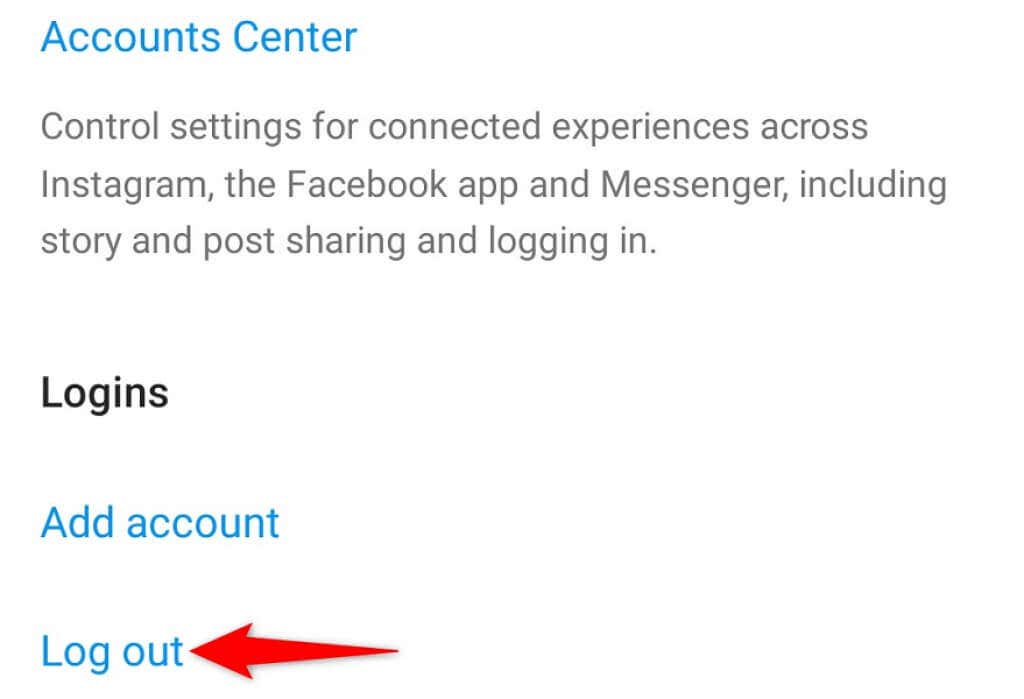
휴대폰에서 Instagram 캐시 지우기
Instagram은 앱 경험을 향상하고 속도를 높이기 위해 휴대폰에 임시 파일(캐시라고도 함)을 저장합니다. 이러한 파일은 때때로 문제가 되어 앱이 오작동하는 원인이 됩니다.
캐시 파일이 손상되거나 바이러스나 악성 코드에 감염되거나 기타 문제가 발생할 수 있습니다. 다행히 개인 데이터에 영향을 주지 않고 이 파일을 모두 지우세요 할 수 있습니다. 그러면 앱이 원하는 대로 작동할 것입니다.
Instagram의 캐시 파일은 Android 휴대폰에서만 지울 수 있습니다. iPhone에서는 이를 허용하지 않습니다.
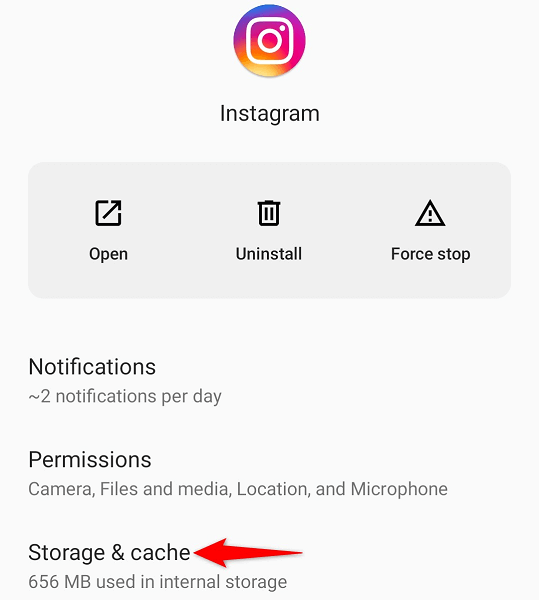
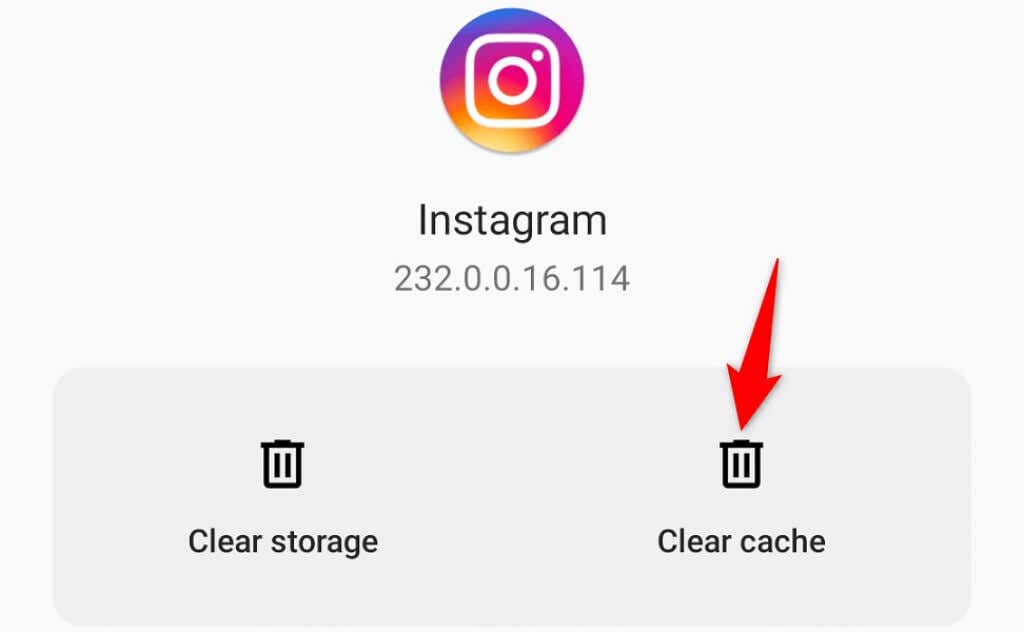
iPhone 또는 Android 휴대폰에서 Instagram 업데이트
컴퓨터와 마찬가지로 휴대전화의 앱을 최신 상태로 유지하세요 에게도 중요합니다. 이를 통해 이전 앱의 다양한 버그를 수정하고 최신 앱 기능에 액세스할 수 있습니다.
iPhone과 Android 휴대폰 모두에서 Instagram을 무료로 업데이트할 수 있습니다. 각 앱 스토어를 사용하여 다운로드하고 앱 업데이트 설치.
iPhone에서 Instagram 업데이트
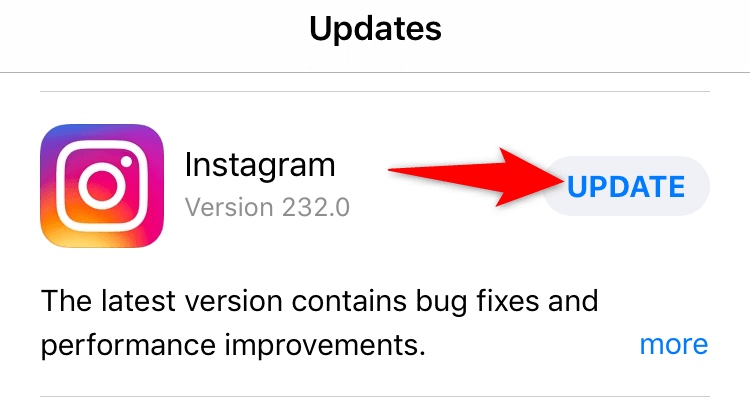
Android에서 Instagram 업데이트
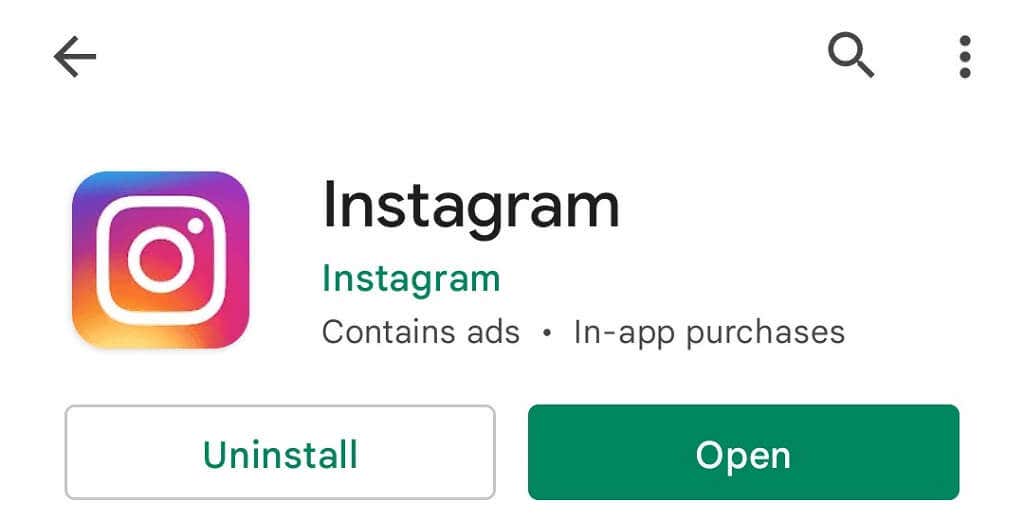
iPhone 또는 Android 휴대폰에 Instagram을 다시 설치
인스타그램의 '이미지를 로드할 수 없습니다. 다시 시도하려면 탭하세요' 오류가 발생하면 앱의 핵심 파일이 손상되었을 수 있습니다. 이는 휴대전화가 바이러스에 감염되는 등 다양한 이유로 발생합니다.
앱의 시스템 파일을 수정하는 빠른 방법 중 하나는 휴대전화에서 앱을 제거하고 다시 설치하세요 하는 것입니다. 이렇게 하면 앱의 기존 파일이 지워지고 앱 스토어에서 새 파일을 가져옵니다.
앱을 다시 설치한 후 계정에 로그인하여 콘텐츠에 액세스할 수 있습니다.
iPhone에 Instagram 재설치
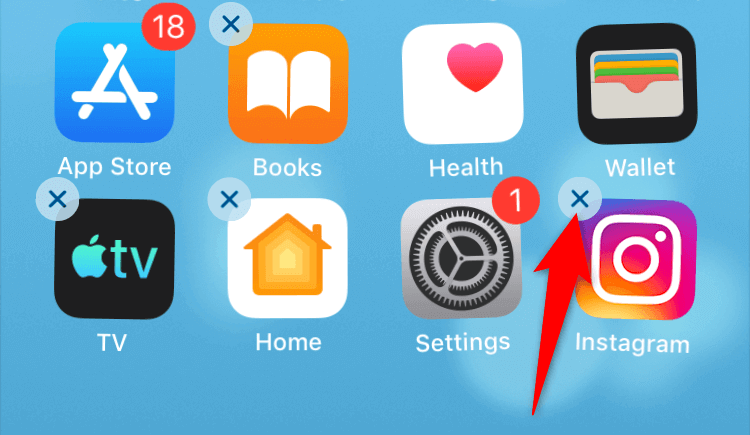
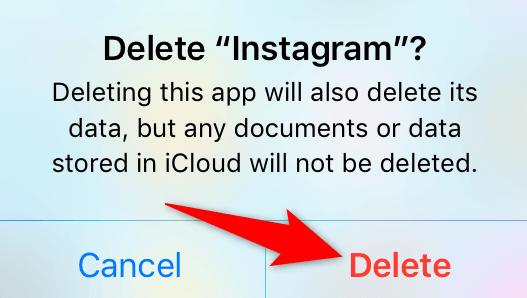
Android에 Instagram 재설치
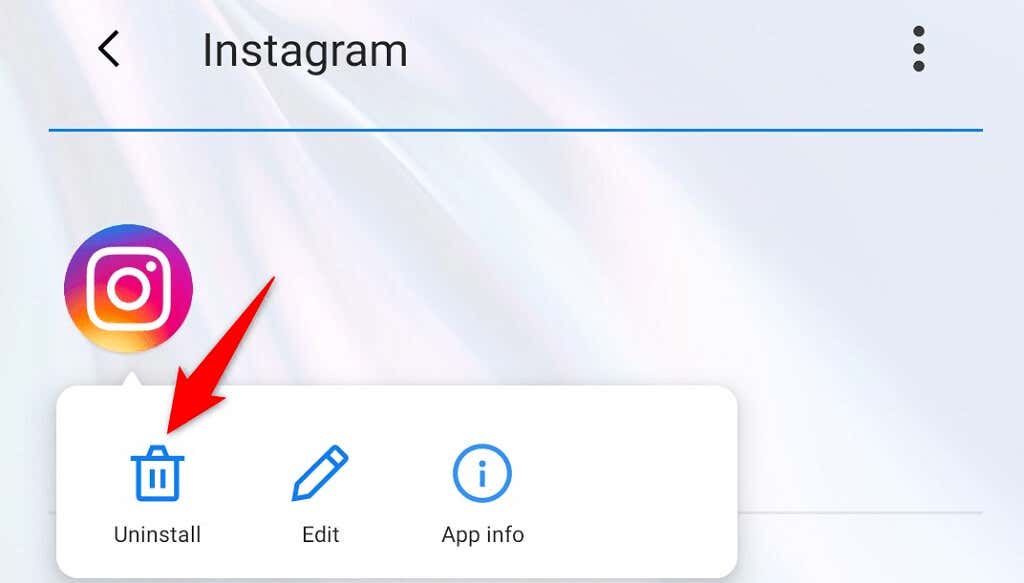
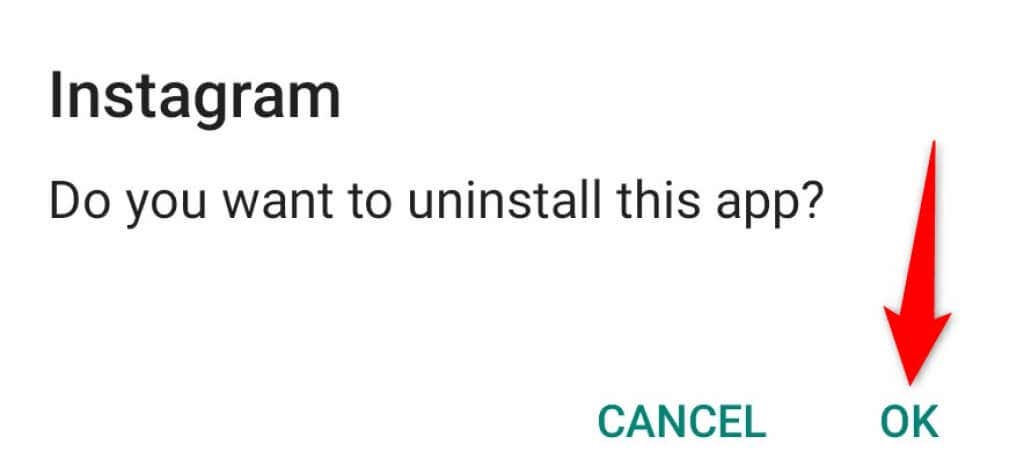
휴대폰에 펌웨어 새로 설치
여전히 Instagram에서 사진과 동영상을 로드할 수 없다면 휴대폰 펌웨어에 문제가 있을 수 있습니다. 이와 같은 문제는 기기에 펌웨어를 다시 설치하면 해결될 수 있습니다..
iPhone에 iOS를 새로 설치하세요. 하여 잠재적으로 문제를 해결할 수 있습니다. Android에서는 Instagram의 문제를 해결하려면 휴대폰에서 원래 펌웨어를 플래시. 펌웨어를 새로 설치하면 모든 휴대전화 데이터가 손실된다는 점을 기억하세요.
Google은 특정 Android 모델에 운영체제의 클린 버전을 설치하는 방법을 설명하는 가이드를 찾도록 도와줄 것입니다. 절차는 기기 모델에 따라 다릅니다.
웹에서 Instagram 사용하기
다른 모든 방법이 작동하지 않는 경우에도 Instagram 피드에 액세스하고 볼 수 있는 마지막 수단은 웹에서 서비스를 사용하는 것입니다. 웹 브라우저에서 액세스할 수 있는 인스타그램에는 웹 버전이 있습니다
이 버전을 사용하면 Instagram 앱의 거의 모든 기능에 액세스할 수 있습니다. 인스타그램 브라우저 버전을 이용하면 메시지 주고받기, 사진 및 동영상 보기, 다양한 계정 설정 변경이 가능합니다.
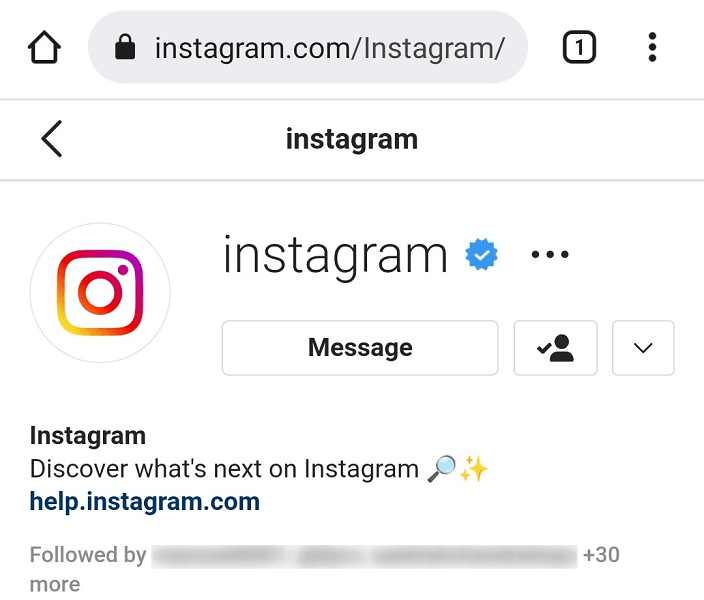
다음 링크를 사용하여 웹용 인스타그램 에 액세스할 수 있습니다: https://www.instagram.com/
Instagram에서 오류 메시지가 아닌 실제 콘텐츠를 로드하도록 하기
Instagram은 선택한 콘텐츠에 액세스할 수 없습니다. 일 때 앱에 '이미지를 로드할 수 없습니다. 다시 시도하려면 탭하세요' 오류가 발생했습니다. 이는 일반적으로 네트워크 문제로 인해 발생하지만 휴대전화 시스템이 원인일 수도 있습니다.
위에 설명된 방법을 사용하여 인스타그램 문제 해결 할 수 있어야 합니다. 그러면 귀하는 자신뿐만 아니라 다른 사람의 모든 사진과 비디오에 액세스할 수 있습니다.
.